
Оглавление:
- Автор John Day [email protected].
- Public 2024-01-30 11:54.
- Последнее изменение 2025-01-23 15:05.

Подписаться Еще от автора:






О себе: Майкл Келе (Michael Koehle) - продавец станков с ЧПУ на Autodesk Pier 9. Его опыт работы в области инженерии и искусства. Он комбинирует их для работы, используя рисунок, живопись, ЧПУ, 3D-печать и лазерную резку. Подробнее о мкоэле »
Вы заметили, как вода темнеет по мере того, как становится глубже, а мелководье более прозрачно? Я работал над контролем этого явления, чтобы создавать изображения. Это достигается созданием рельефа на основе интенсивности изображения и обработкой этого рельефа на светлокрашенном материале. Темные области будут вырезаны глубже; свет будет неглубоким. Затем заливаем рельеф тонированной водой. Чем глубже рельеф, тем больше воды, делая оттенки темнее. Чем меньше воды, тем больше виден белый материал.
Этот проект был результатом сотрудничества с художницей Тресса Пак (https://www.tressapack.com). Фотографии Трессы обладают неподвижностью и глубиной, которой я очень хотел, чтобы это произведение было.
Материалы:
- картинка
- ArtCAM
- 5-осевой ЧПУ DMS
- Лист кориана
- вода и краситель
Шаг 1. Подготовка изображения
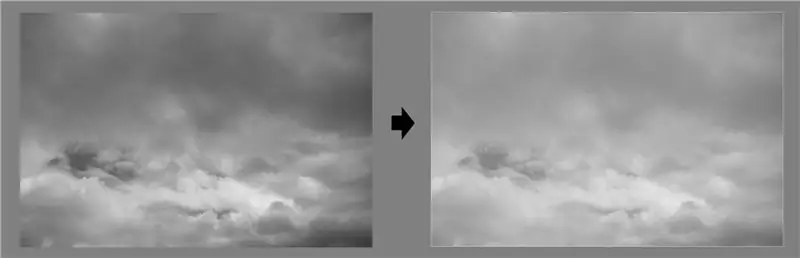
Свет не затухает линейно в воде (или каком-либо веществе). Это означает, что вы не можете просто масштабировать интенсивность с глубиной. Например, если ваша вода кажется черной на глубине 1 дюйм, то на глубине 1/2 дюйма она не будет истинно нейтральной, а будет намного темнее. Настоящая нейтральность может быть ближе к глубине 1/4 дюйма. Связь между интенсивностью и глубиной определяется этим экспоненциальным уравнением:
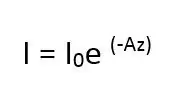
Это выглядит так:
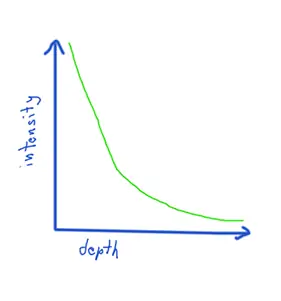
Вы можете попытаться имитировать этот эффект, изменив кривые в фотошопе или введя свои значения интенсивности в приведенное выше уравнение, чтобы получить нужную глубину. Подробнее об этом можно прочитать в этой инструкции (которая также включает некоторый код):
Последний шаг в подготовке изображения - вы можете добавить стену вокруг вашего отпечатка, чтобы оградить воду. Это можно сделать, просто нарисовав белую рамку вокруг всего изображения.
Шаг 2: изображение для облегчения
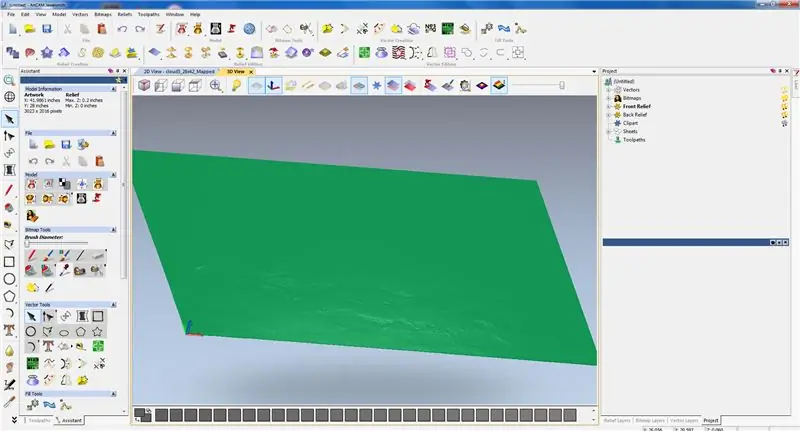
Теперь нам нужно преобразовать изображение в трехмерный рельеф на основе интенсивности изображения (также называемой картой высот или картой смещения). Для этого есть много способов:
- Блендер:
- Обработка:
- Октава:
Для этого я использую программное обеспечение Autodesk под названием ArtCAM, которое, помимо прочего, действительно хорошо обрабатывает рельефы на основе изображений. В других рабочих процессах все, что больше 1000 пикселей с одной стороны, становится громоздким, по крайней мере, для других программ CAM, которые я использовал. ArtCAM может обрабатывать изображения гораздо большего размера. Я думаю, это потому, что он не беспокоится о преобразовании изображения в сеточную модель, а выполняет свои вычисления в облаке точек.
При использовании ArtCAM создание этой модели довольно несложно. Загрузите изображение в программу и выберите свои размеры. Для моей детали размер, который я хочу обработать, составляет 28 x 42 дюйма x 2 дюйма в глубину.
Шаг 3: CAM и ЧПУ

Я использовал ArtCAM для создания траекторий. Я обработал шероховатость с помощью шаровой мельницы 1/2 дюйма, затем закончил с помощью шаровой мельницы 1/4 дюйма. Шаг для чистовой обработки был 0,035 дюйма. Хотя это не совсем эквивалентно, я склонен думать о шаге в терминах размера пикселя. /.035 составляет около 28 точек на дюйм. Затем я использовал концевую фрезу 3/8 в профильном проходе, чтобы вырезать материал из заготовки. Осторожно! Я испортил один лист материала, потому что мой профильный проход был слишком тугим, разрушив стена, которая должна была оградить воду.
Общее время обработки составило около 8 часов.
Шаг 4: просто добавьте воды
Добавьте чернила в воду. Я использовал небольшой прототип, напечатанный на 3D-принтере, чтобы определить правильное соотношение. Налейте воду в свой рельеф и наблюдайте, как волшебным образом появляется изображение.
Рекомендуемые:
Предупреждение о воде - средство для спасения вашей лодки: 5 шагов (с изображениями)

Предупреждение о воде - способ спасти вашу лодку: если вы владелец лодки, то, наконец, вывести лодку на сушу - это надежный комфорт. Там он не может утонуть. Повсюду он сталкивается с постоянной борьбой за преодоление тенденции поскользнуться под волнами и исчезнуть. Зимой здесь, в Увы
Держатель для бутылки с водой напоминания о воде: 16 шагов

Держатель для бутылки с водой напоминания о воде: Вы когда-нибудь забываете пить воду? Я знаю, что! Вот почему мне пришла в голову идея создать держатель для бутылки с водой, который напоминал бы вам пить воду. В держателе для бутылок с водой есть функция, при которой каждый час будет слышен звук, напоминающий вам о том, что
Робот VEX Shark (не плавает в воде): 5 шагов

Робот-акула VEX (не плавает в воде): этот проект выполняли Джош Вудворт, Грегори Амберес и Стивен Франкевич. Наша цель состояла в том, чтобы создать точную копию рыбы и запрограммировать двигатель для движения хвоста. Наша конструкция НЕ предназначена для погружения, поэтому не создавайте ее и не ждите, что она будет работать под водой
Измерение концентрации нитратов в воде с помощью EOS 1:13 шагов

Измерение концентрации нитратов в воде с помощью EOS 1: это краткая пошаговая инструкция по использованию EOS1 для измерения концентрации нитратов в воде. Аналогичные шаги можно использовать для измерения фосфата (требуется другой тестовый ребенок)
Как пикселизировать изображения - легко: 3 шага (с изображениями)

Как сделать пикселизацию изображений - легко: этот быстрый способ использования пиксельной цензуры для сохранения анонимности, достоинства и т. Д. На цифровых изображениях. Вам нужен только простой редактор изображений, такой как MS Paint, я использую MS Paint. В качестве альтернативы см. Это Обучаемый
